Installer un nœud Duniter
Ce document est un petit guide pour installer et déployer votre propre instance Duniter pour :
- soit participer à l'écriture de la blockchain (vous devez être membre)
- soit avoir un nœud miroir, qui réplique la blockchain et en conserve une copie
Table des matières
Bureau ou serveur
Il existe deux versions de Duniter. Choisissez celle qui vous convient le mieux.
Version bureau
Une machine de bureau vous facilitera la tâche pour gérer votre instance Duniter grâce à son interface graphique.
Votre instance fonctionnera tant que votre machine et que le logiciel ne sont pas éteints. Si vous fermez le logiciel ou éteignez votre machine, Duniter sera en mesure de se resynchroniser avec le réseau une fois la machine et Duniter redémarrés.
Version serveur
Pour les utilisateurs les plus avancés, une version serveur vous permet d'avoir un nœud allumé 100% du temps, en l'installant sur une machine elle-même toujours allumée.
Vous pourrez contrôler votre instance à l'aide d'outils en ligne de commande, mais vous aurez également accès à l'interface graphique via un navigateur web.
Lorsque vous en aurez fini avec l'installation, vous pourrez consulter la documentation des commandes Duniter.
GNU/Linux
Ubuntu/Debian 64 bits
Téléchargez le paquet
Allez sur la page des publications pour obtenir le lien vers la dernière version stable.
Choisissez le fichier qui vous concerne :
-
les fichiers pour Ubuntu et Debian sont ceux qui se terminent par l'extension
.deb; -
pour la version bureau, choisissez un fichier contenant
desktopdans son nom, pour la version serveur, choisissezserver; -
le fichier dépend également de l'architecture (ARM ou x64) ; si vous ne savez pas de quoi il s'agit, vous avez probablement besoin de la version x64.
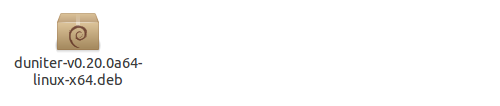
Installez Duniter
Pour procéder à l'installation :
- si vous êtes avec Ubuntu, double-cliquez sur le fichier téléchargé ;
- si vous êtes avec Debian, faites un clic droit sur le fichier téléchargé, option
GDebi.
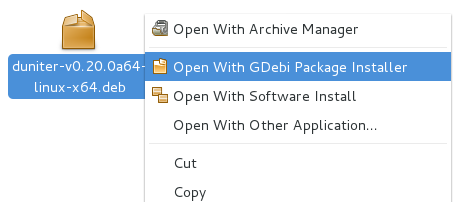
Note : vous pouvez également installer le paquet en ligne de commande avec
dpkg. Exemple :
sudo dpkg -i duniter-*-linux-x64.deb
Démarrez l'application
Pour démarrer la version bureau :
- avec Ubuntu, utilisez le Dash et cherchez Duniter, puis cliquez sur l'icône Duniter pour lancer le logiciel :
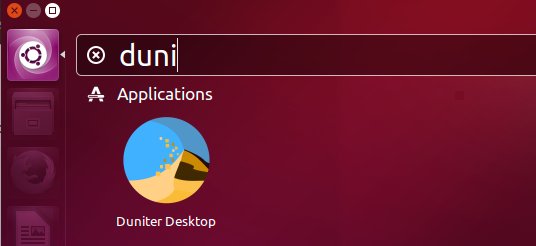
- avec Debian, utilisez Gnome Shell et cherchez Duniter puis cliquez sur son icône pour le lancer :
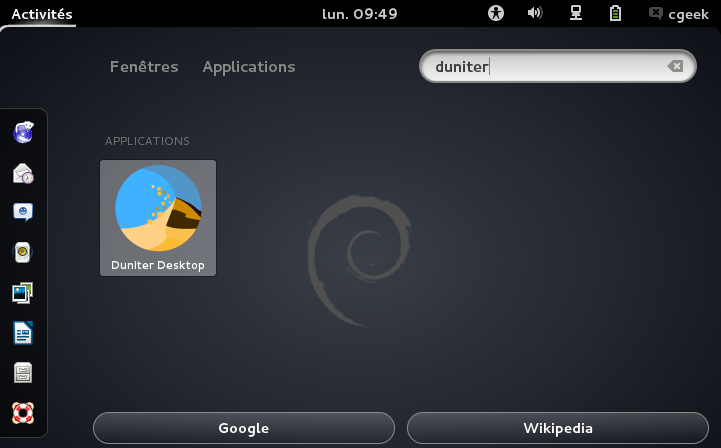
Note : vous pouvez aussi lancer la version bureau de Duniter avec la commande
duniter-desktop. Lancer via cette commande ou via l'icône est équivalent.
Pour démarrer votre nœud en tâche de fond (version serveur), exécutez la commande :
duniter start
Consultez les commandes Duniter pour manipuler votre nœud serveur.
Le nœud en version serveur pour Ubuntu/Debian est éligible au démarrage automatique (Systemd).
Gentoo 64 bits
Pour installer Duniter sur Gentoo, il existe un paquet dans la surcouche sveyret-overlay. Un fichier README se trouve dans cette surcouche pour vous aider à l'ajouter à l'arbre Portage.
Vous pourrez ensuite installer le paquet net-p2p/duniter :
emerge -av net-p2p/duniter
Les USE flags suivants permettent de contrôler ce qui va être généré :
| Flag | Description |
|---|---|
desktop | Génère et installe la version bureau au lieu de la version serveur |
gui | Ajoute une interface graphique (obligatoire pour la version bureau, ajoute l'interface web en version serveur) |
Le nœud en version serveur pour Gentoo peut également être démarré automatiquement.
YunoHost
Un paquet YunoHost est disponible (version serveur uniquement).
Autres distributions
Pour les autres distributions, il existe un fichier contenant la version bureau compilée.
-
Allez sur la page des publications pour obtenir le lien vers la dernière version stable et téléchargez le fichier
duniter-desktopqui se termine par l'extension.tar.gz. -
Décompressez le fichier téléchargé, par exemple avec la commande :
tar zxvf duniter-*.tar.gz -
Placez-vous dans le répertoire décompressé, puis lancez Duniter avec la commande
./nw.
Docker
Note : vous devez avoir installé Docker sur votre machine pour créer un conteneur Duniter.
Note : seule la version serveur de Duniter existe sous Docker.
Pour récupérer une image de la dernière version :
docker pull duniter/duniter:latest
Vous pouvez ensuite créer le conteneur par la commande :
docker run -d -p127.0.0.1:9220:9220 -p10901:10901 -p20901:20901 --name duniter duniter/duniter:latest
Sans autre option, le conteneur va automatiquement exécuter duniter direct_webstart. Le -d dans la commande permet d'exécuter l'image en tâche de fond (démon). L'option --name permet de donner un nom unique au conteneur qui sera ainsi plus facile à utiliser pour les commandes suivantes. Les différentes options -p permettent de connecter les ports du conteneur et ceux de l'hôte :
- le port 9220 est le port de l'IHM web ; préciser l'adresse IP 127.0.0.1 (localhost) permet d'empêcher un ordinateur extérieur d'accéder au paramétrage du nœud ;
- le port 10901 est utilisé pour l'accès BMA, l'export de ce port n'est donc pas nécessaire si vous n'activez pas le BMA ;
- le port 20901 est utilisé pour l'accès WS2P.
Note : n'utilisez pas à la fois les options de démonisation de Duniter et de Docker (par exemple
docker run -d duniter/duniter:latest webstart) sinon le conteneur s'arrêtera immédiatement.
Une fois le nœud démarré, vous pouvez y accéder soit par l'IHM web en vous connectant à l'adresse http://localhost:9220, soit en ligne de commande :
docker exec -it duniter duniter sync g1.duniter.fr 443
Dans la commande ci-dessus, le premier duniter est le nom donné au conteneur lors de son démarrage, tandis que le deuxième est la commande qui sera exécutée.
Vous pouvez arrêter ou redémarrer le conteneur avec les commandes Docker standards :
docker stop duniter
docker start duniter
Utilisation d'un fichier trousseau
Si un fichier est trouvé dans le conteneur à l'emplacement /etc/duniter/keys.yml, il est utilisé comme fichier de trousseau pour l'identité du nœud. Pour que ce fichier soit visible par Duniter, il faut lui mettre les bons droits d'accès. Si votre fichier keys.yml se trouve par exemple dans le répertoire ~/duniter/conf, voici les commandes à exécuter pour qu'il soit pris en compte :
chown -R 1111:1111 ~/duniter/conf
chmod -R 644 ~/duniter/conf
docker run -d -p127.0.0.1:9220:9220 -p10901:10901 -p20901:20901 --mount src=~/duniter/conf,dst=/etc/duniter --name duniter duniter/duniter:latest
Note : certaines des commandes ci-dessus nécessitent des droits « administrateur », l'usage de
sudopourra être nécessaire.
Stockage externe de la configuration
Normalement, la configuration et la base de données sont stockées dans le conteneur. Il est cependant possible de les stocker sur la machine hôte. Pour cela, il faut partager le répertoire /var/lib/duniter, en donnant les bons droits d'accès. Par exemple, pour que les données soient enregistrées dans le répertoire ~/duniter/data, voici les commandes à exécuter :
chown -R 1111:1111 ~/duniter/data
docker run -d -p127.0.0.1:9220:9220 -p10901:10901 -p20901:20901 --mount src=~/duniter/data,dst=/var/lib/duniter --name duniter duniter/duniter:latest
Note : certaines des commandes ci-dessus nécessitent des droits « administrateur », l'usage de
sudopourra être nécessaire.
Compilation manuelle
La version serveur de Duniter peut être compilée sur la majorité des machines Linux (32 bits ou 64 bits) en cinq étapes (les deux premières ne sont à réaliser qu'une seule fois) :
** Prérequis **
Vous devez disposer a minima de git et build-essential, pour les installer :
sudo apt-get update && sudo apt-get install git build-essential
1. Installation de Node.js
Un outil vous permet d'installer la version de Node.js que vous souhaitez, en changer quand vous voulez et sans conflit avec une version précédente : il s'agit de nvm.
Vous pouvez installer nvm avec la commande suivante :
curl -o- https://raw.githubusercontent.com/creationix/nvm/v0.33.4/install.sh | bash
Fermez puis rouvrez votre terminal, comme indiqué. Puis, installez Node.js :
nvm install 8.9.1
Note : pour les versions antérieures à Duniter 1.6, la version de Node.js à installer est la 6.
2. Installation de yarn
Yarn est un gestionnaire de dépendances plus rapide et plus fiable que celui intégré de base dans npm, cela vous évitera des erreurs dues a des conflits de version par exemple. Le plus propre est d'ajouter leur dépôt puis d'installer le paquet yarn :
curl -sS https://dl.yarnpkg.com/debian/pubkey.gpg | sudo apt-key add -
echo "deb https://dl.yarnpkg.com/debian/ stable main" | sudo tee /etc/apt/sources.list.d/yarn.list
sudo apt-get update && sudo apt-get install yarn
3. Téléchargement de Duniter
Allez sur la page des publications pour obtenir le lien vers la dernière version stable et téléchargez le fichier Source code (tar.gz).
4. Lancer l'installation depuis le dossier décompressé duniter/ :
Note : ne lancez pas ces commandes en tant que
root. Cela ne fonctionnera pas, nous le savons.
cd duniter
yarn
5. Utiliser les commandes Duniter en préfixant duniter par bin/. Exemple :
bin/duniter --version
6. Rajouter l'interface web (non présente par défaut), qui ajoute les commandes direct_webstart et webstart:
bin/duniter plug duniter-ui@1.6.x
Note : pour Duniter 1.5.9 ou inférieur :
bin/duniter plug duniter-ui@1.4.x
sed -i "s/duniter\//..\/..\/..\/..\//g" node_modules/duniter-ui/server/controller/webmin.js
Démarrage automatique
Le démarrage automatique n'est disponible que sur les versions serveur.
Depuis la version 1.6.15, des scripts de démarrage automatique sont livrés pour les distributions basées sur Systemd ou OpenRC.
Pour que le nœud serveur se lance automatiquement au démarrage de la machine, tapez la commande suivante avec les droits d'administration (sudo) :
- pour Systemd :
systemctl enable duniter.service
- pour OpenRC :
rc-update add duniter default
Par défaut, le serveur qui va démarrer ainsi le fera en tant qu'utilisateur duniter dans le répertoire /var/lib/duniter.
Vous pouvez personnaliser le comportement du service :
- pour Systemd, en utilisant le principe de drop-ins — par exemple, pour démarrer avec l'interface web, vous pouvez créer un fichier
/etc/systemd/system/duniter.service.d/10-web.confet y ajouter le contenu suivant :
[Service]
Environment="DUNITER_WEB=web"
- pour OpenRC, en modifiant le fichier
/etc/conf.d/duniter.
Les variables d'environnement que vous pouvez modifier pour le service sont :
| Variable | Type | Description |
|---|---|---|
DUNITER_WEB | Systemd | Doit être vide pour un démarrage normal, ou web pour démarrer l'interface web |
DUNITER_WEB | OpenRC | Démarre avec l'interface web si la valeur est définie et évaluée à vrai (yes, par exemple) |
DUNITER_HOME | tous | L'emplacement des fichiers du serveur, par défaut : /var/lib/duniter/.config/duniter |
DUNITER_DATA | tous | Le nom (emplacement) de la base de données, par défaut : duniter_default |
DUNITER_KEYS | OpenRC | Si cette variable est définie, elle doit indiquer l'emplacement d'un fichier trousseau pour l'identité du nœud |
DUNITER_WEB_HOST | OpenRC | Cette variable permet de modifier le nom d'hôte par défaut pour l'interface web |
DUNITER_WEB_PORT | OpenRC | Cette variable permet de modifier le port par défaut pour l'interface web |
DUNITER_GROUP | OpenRC | Le nom du groupe avec lequel le nœud est exécuté, par défaut : duniter |
DUNITER_USER | OpenRC | Le nom de l'utilisateur avec lequel le nœud est exécuté, par défaut : duniter |
DUNITER_OPTS | Systemd | Diverses autres options à passer à la ligne de commande lors du (re-)démarrage |
DUNITER_SSD_OPTIONS | OpenRC | Options à passer à la commande start-stop-daemon |
Note : jusqu'à la version 1.6.17 (Systemd) ou 1.6.22 (OpenRC),
DUNITER_HOMEétait par défaut égal à/var/lib/duniter.
Vous pouvez aussi vous inspirer de ce mode d'emploi pour mieux contrôler le service Systemd Duniter.
Windows
Une version bureau est disponible pour Windows.
-
Allez sur la page des publications pour obtenir le lien vers la dernière version stable et téléchargez le fichier
duniter-desktopqui se termine par l'extension.exe. -
Procédez à l'installation en double-cliquant sur le fichier
.exetéléchargé.
Il se peut que le fichier téléchargé n'ai pas l'extension
.exe. C'est Windows qui a retiré l'extension lors du téléchargement pour vous protéger. Vous pouvez contourner ce problème en renommant le fichier téléchargé et en ajoutant.exeà la fin du nom de fichier.
-
Suivez la procédure d'installation.
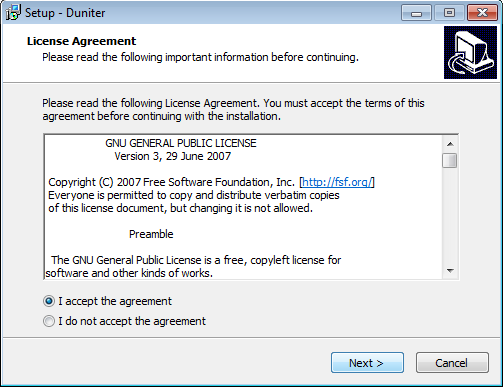
-
Duniter est maintenant installé, par défaut celui-ci est lancé à la fin de l'installation. Vous pourrez aussi le lancer via le menu "Démarrer > Programmes > Duniter > Duniter".
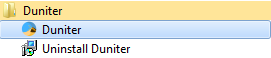
MacOS
Il n'existe pas de version pour MacOS. Toutefois, vous pouvez toujours compiler la version serveur.